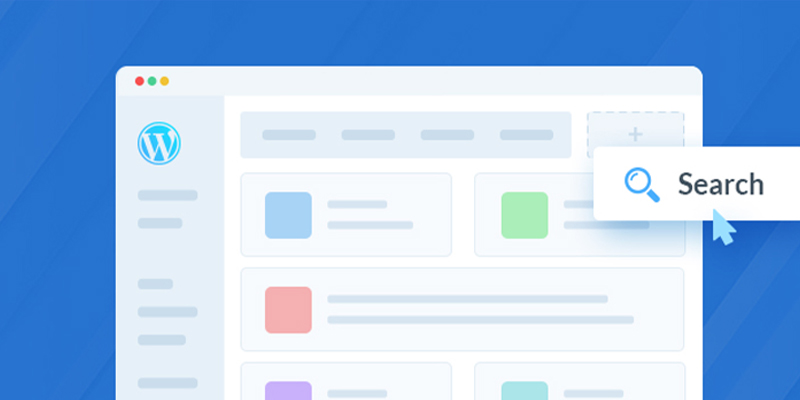هل تريد إضافة شريط بحث إلى القائمة الرئيسية الخاصة بك في ووردبريس ؟
بشكل افتراضي ، يتيح لك ووردبريس إضافة بحث إلى الشريط الجانبي لموقع الويب وتذييل الصفحة ومناطق أخرى جاهزة لعناصر واجهة المستخدم. ومع ذلك ، يفضل العديد من المستخدمين أن يكون لديهم مربع بحث ووردبريس في القائمة الرئيسية لأنه يمكن ملاحظته بسهولة في الأعلى.
كما يمكنك الاطلاع على كيفية استخدام نماذج بحث متعددة في ووردبريس
في هذه المقالة ، سنوضح لك كيفية إضافة شريط بحث بسهولة إلى قائمة ووردبريس الخاصة بك دون أن يكون لديك أي معرفة بالشفرة.
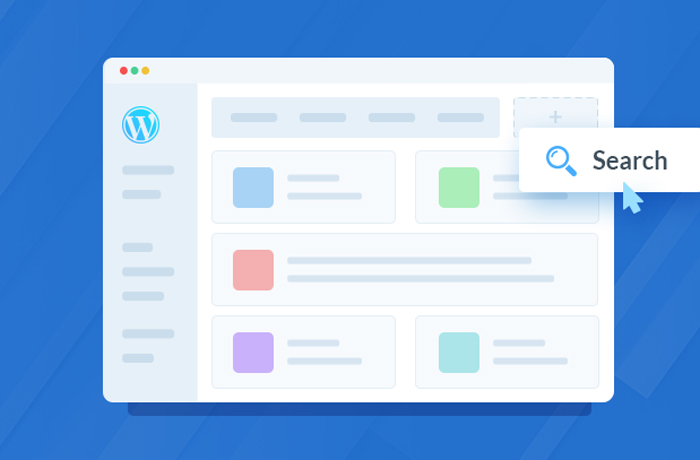
إضافة شريط بحث إلى قائمة ووردبريس
لماذا تضيف شريط بحث إلى القائمة الرئيسية في ووردبريس
يسهل شريط البحث على المستخدمين العثور على ما يبحثون عنه دون مغادرة موقع ووردبريس الخاص بك. يساعد في تحسين تجربة المستخدم على موقع الويب الخاص بك ويعزز المشاركة.
هذا هو السبب في أن معظم خبراء قابلية الاستخدام يوصون بإضافة خيار بحث في القائمة الرئيسية ، حتى يتمكن المستخدمون من العثور عليه بسهولة. ومع ذلك ، فإن أداة البحث الافتراضية في ووردبريس مقصورة على المناطق الجاهزة لعناصر واجهة المستخدم فقط.
لحسن الحظ ، هناك العديد من الإضافات المختلفة للبحث في ووردبريس والتي تتيح لك إضافة شريط البحث إلى مواقع مختلفة على موقعك بما في ذلك القوائم.
في هذا المقال ، سنستخدم نموذج البحث المجاني SearchWP Modal. إنه سهل الاستخدام ، ويبدو رائعًا مع أي موضوع ، ولن يكون له تأثير سلبي على أداء موقع الويب الخاص بك.
مع ذلك ، دعنا نلقي نظرة على كيفية إضافة شريط بحث إلى القائمة الرئيسية في ووردبريس .
إضافة شريط بحث إلى القائمة الرئيسية في ووردبريس
أول شيء عليك القيام به هو تثبيت وتفعيل الإضافة SearchWP Modal Search Form.
عند التنشيط ، تحتاج إلى زيارة Appearance »Menus لإضافة صفحة البحث إلى قائمة ووردبريس الخاصة بك. بمجرد الوصول إلى هناك ، تأكد من تحديد القائمة الأساسية.
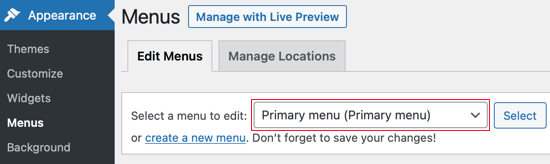
بعد ذلك ، انقر فوق SearchWP Modal Search Forms للكشف عن إعدادات عنصر القائمة. لاحظ أن المكون الإضافي قد أضاف تلقائيًا قالب البحث الافتراضي. يجب عليك تحديده ثم النقر فوق الزر “إضافة إلى القائمة”.
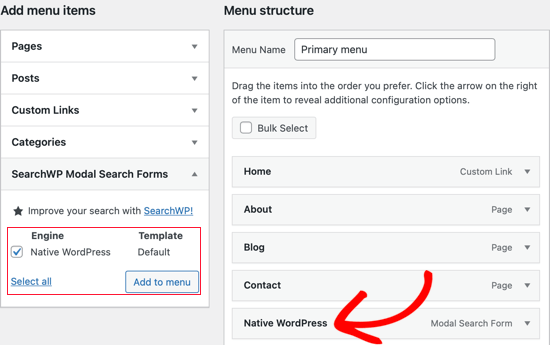
ستتم إضافة عنصر قائمة نموذج البحث النموذجي الأصلي في ووردبريس إلى العمود الأيمن. ستحتاج إلى النقر فوقه لتوسيع إعداداته.
ستحتاج إلى إعادة تسمية عنوان القائمة إلى “بحث” ثم النقر على زر حفظ القائمة لحفظ الإعدادات.
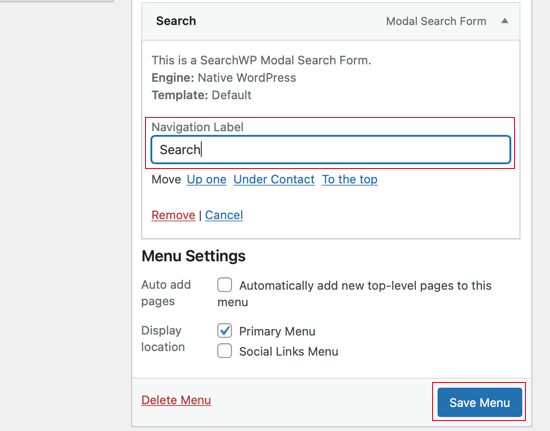
يمكنك رؤية عنصر قائمة البحث الجديد من خلال زيارة موقع ووردبريس الخاص بك. سيظهر مربع البحث المنبثق تلقائيًا مظهر القالب الخاص بك ، كما ترى في هاتين اللقطتين من موقع الويب التجريبي الخاص بنا.
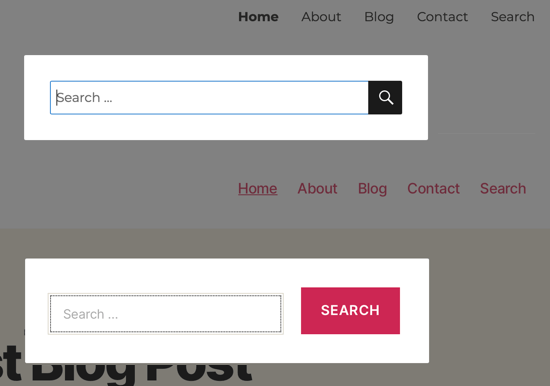
إضافة Ajax Powered Live Search
يمكننا أن نجعل نموذج البحث الخاص بنا أكثر سهولة في الاستخدام من خلال إضافة نتائج البحث الحية باستخدام تقنية Ajax. سيؤدي هذا إلى تحديث نتائج البحث تلقائيًا عندما يكتب الزوار استفساراتهم.
أولاً ، تحتاج إلى تثبيت وتفعيل الإضافة SearchWP Live Ajax Search. راجع دليلنا خطوة بخطوة حول كيفية تثبيت إضافة ووردبريس .
بمجرد التنشيط ، ستبدأ الإضافة في العمل على الفور. سيضيف تلقائيًا نتائج بحث مباشرة إلى جميع نماذج البحث الخاصة بك.
لرؤيتها أثناء العمل ، ما عليك سوى زيارة موقع ووردبريس الخاص بك واكتب استعلام بحث. ستظهر نتائج البحث أثناء الكتابة.
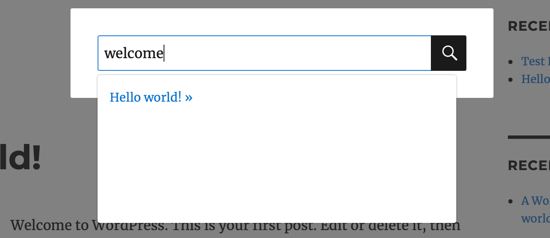
نأمل أن تساعدك هذه المقالة في تعلم كيفية إضافة شريط بحث إلى قائمة ووردبريس .